Como corrigir o problema "Bluetooth não disponível" no macOS 10.15 -
2025-04-30 17:01:59 • Filed to: Soluções sobre macOS 10.15 • Proven solutions
Todos estão animados com o novo macOS 10.15 Catalina que será lançado ao público em 23 de setembro de 2019, e compreensivelmente. A nova versão do sistema operacional para desktop da Apple está eliminando completamente o iTunes, e o macOS Catalina oferece alguns recursos revolucionários, como o Sidecar, que permite usar o iPad como uma segunda tela para o computador Mac. No entanto, juntamente com outros bugs na versão beta, você também pode ter que corrigir um erro 'Bluetooth não disponível' no macOS 10.15. Embora a Apple ainda possa corrigir isso antes do lançamento final, aqui estão algumas dicas úteis para ajudá-lo a corrigir um erro "Bluetooth não disponível" no macOS 10.15, caso você o encontre.
Entendendo o problema do Bluetooth não disponível no macOS 10.15
A essência desse problema é que você não poderá usar o módulo Bluetooth em seu dispositivo Mac porque o sistema operacional não o reconhece ou o próprio módulo Bluetooth não está funcionando como deveria. Obviamente, isso pode ser uma dor, especialmente se você estiver usando um teclado e mouse USB ou outros periféricos sem fio. Isso também significa que não há transferências de dados sem fio, a menos que você tenha Wi-Fi como alternativa. Em suma, é um aborrecimento que você certamente pode prescindir. A falha pode ser devido a vários motivos, por isso oferecemos cinco maneiras diferentes de corrigir o problema mac 10.15 'Bluetooth não disponível'.
Correção #1: acesse o menu de depuração
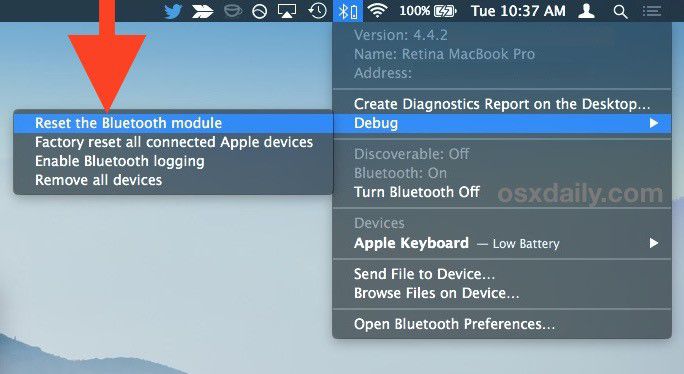
A primeira é uma correção fácil que redefine seu módulo após desemparelhar e esquecer qualquer dispositivo que tenha sido conectado no passado. Você pode fazer isso clicando no ícone Bluetooth na barra superior da tela enquanto mantém pressionadas as teclas Alt e Shift. Quando você vir o menu Debug, primeiro clique em Remove All Devices, seguido de Reset Bluetooth Module. Quando estiver funcionando novamente, veja se o seu Bluetooth funciona.
Correção #2: excluir arquivos de biblioteca relevantes
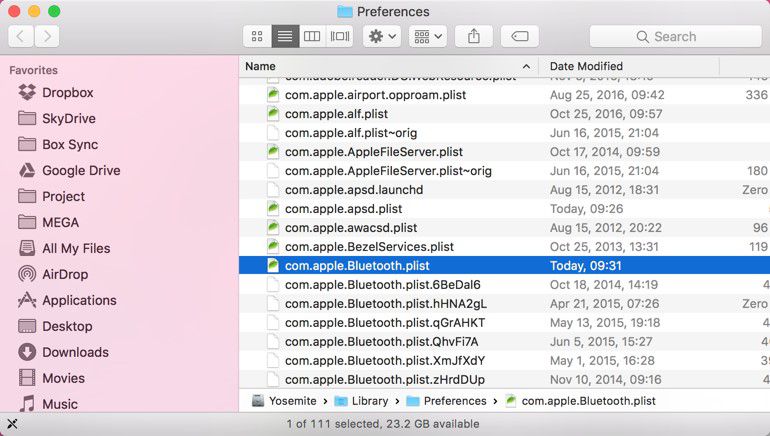
Há alguns arquivos em sua biblioteca que você pode tentar excluir para ver se o problema desaparece. O primeiro arquivo é chamado com.apple.Bluetooth.plist e pode ser encontrado em ~/Library/Preferences, para onde você pode navegar no Finder. Exclua isso, então vá para ~/Library/Preferences/ByHost e exclua o arquivo chamado com.apple.Bluetooth seguido por uma sequência de números e letras. Reinicie o seu Mac e ligue o Bluetooth novamente, se necessário.
Correção #3: redefinir PRAM/NVRAM
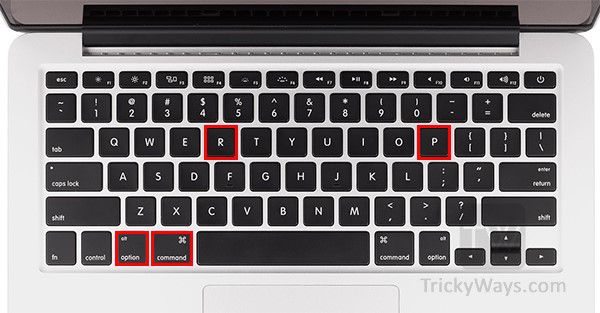
Este definitivamente não é para iniciantes, mas se você estiver confiante, pode tentar. A ideia é limpar todos os dados anteriores que sobraram depois que você mudou para o macOS 10.15 Catalina. Para fazer isso, você precisará de um teclado externo com fio (não Bluetooth, obviamente). Se você estiver pronto para ir, inicialize seu Mac, mas assim que você ligá-lo, pressione as teclas P, R, Command e Option juntas. Segure por cerca de 18 a 20 segundos. Parece que seu computador está reiniciando novamente, mas são os dois tipos de RAM sendo redefinidos. Verifique seu Bluetooth assim que o Mac inicializar.
Correção #4: use o terminal para redefinir o Bluetooth
O aplicativo Terminal é um utilitário de linha de comando no Mac que permite executar várias ações, incluindo as de nível de sistema, portanto, tenha um pouco de cuidado com o texto inserido na linha de comando. Na verdade, esta é simplesmente a versão Terminal da Correção #2. Para executar essa correção, abra o Terminal no menu Aplicativos ou no Launchpad. Na linha de comando, digite "sudo rm -R /Library/Preferences/com.apple.Bluetooth.plist" sem as aspas e pressione Enter. Se a senha do Mac for solicitada, digite-a e pressione a tecla Enter novamente. Ao reiniciar o computador, veja se o Bluetooth está funcionando agora.
Correção #5: redefina o controlador de gerenciamento do sistema ou SMC
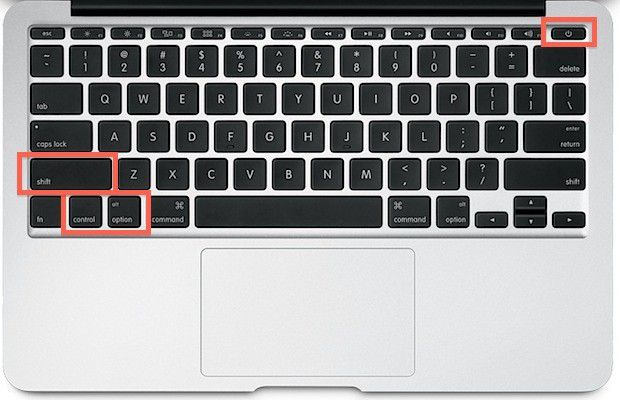
O SMC é responsável por muitos processos do sistema; portanto, quando tudo mais falhar, você pode tentar redefini-lo. Ele deve corrigir quaisquer problemas relacionados ao hardware com o módulo Bluetooth e fazê-lo funcionar novamente. Para fazer isso, desligue o Mac e conecte-o a uma tomada CA com o adaptador. Agora, pressione simultaneamente o botão Liga / Desliga junto com Shift + Option + Control. Aguarde até que a luz do adaptador de alimentação fique com uma cor diferente e solte todos os botões juntos. Você pode reiniciar o seu Mac para ver se o Bluetooth funciona bem.
Melhor PDF App para macOS 10.15 em 2022
Como bônus, apresentamos o melhor aplicativo de PDF para 2022 totalmente compatível com o macOS 10.15 Catalina. PDFelement para Mac é de longe a alternativa mais acessível aos produtos de leitor e editor de PDF do Adobe Acrobat. Ele oferece a mesma lista de recursos, mas oferece uma interface de usuário organizada e a capacidade de trabalhar com um grande número de documentos ao mesmo tempo para coisas como conversão. É o complemento perfeito para ter o MS Word e o MS Excel no seu Mac executando o macOS 10.15, porque você pode converter entre PDF e os formatos de documento e planilha da Microsoft.
Possui um extenso arsenal de ferramentas para edição, anotação, assinatura e segurança de PDF, mesclagem, divisão, extração de dados e outros tipos de controle de PDF. Crie um PDF do zero, converta formulários digitalizados em campos editáveis, manipule elementos dentro do documento sem estragar o layout, edite elementos visuais, redimensione imagens e blocos de texto e praticamente faça tudo o que você deseja em um documento PDF. Você pode até mesmo fazer processamento em lote para tarefas como marca d'água, alteração de fundos de documentos, reconhecimento óptico de caracteres (OCR) e assim por diante. A melhor parte é que você pagará apenas uma fração do que um pacote como o Adobe Acrobat Pro custará.
Download grátis e Compre PDFelement agora mesmo!
Download grátis e Compre PDFelement agora mesmo!
Compre PDFelementagora mesmo!
Compre PDFelement agora mesmo!
Artigos Relacionados
- Como liberar memória (RAM) no macOS 10.15
- Como corrigir problemas do AirDrop no macOS 10.15
- Como Digitar uma Hashtag no macOS 10.15


Ana Sophia
staff Editor
Comment(s)